Cómo manejar archivos XPS con XPS Viewer en Windows 7 o Windows 8
Los archivos XPS o archivos XML Paper Specification son el competidor directo de Microsoft del formato PDF de (PDF format)Adobe . XPS Viewer es la herramienta utilizada para ver archivos XPS , similar a Adobe Reader . Si bien XPS puede no ser tan popular como PDF , algunos usuarios de Windows lo utilizan. (Windows)Para aquellos que lo usáis o queráis probarlo, decidimos mostraros cuáles son las principales cualidades del formato XPS(XPS format) , cómo crear archivos XPS y cómo trabajar con XPS Viewer , una herramienta disponible tanto en Windows 7 como en Windows 7. yventanas(Windows 8) 8
¿ Qué son los archivos XPS y cómo(Are XPS Files and How) crearlos ?(Them)
XPS es un (XPS)formato de documento(document format) de diseño fijo ampliamente compatible diseñado para preservar la fidelidad del documento. XPS tiene varias ventajas, como una buena cooperación con otras tecnologías como la tecnología de administración(management technology) de derechos digitales de Microsoft y su independencia de software y hardware(software and hardware) . Es fácil crear documentos XPS a partir de cualquier tipo de archivo que admita impresión, ya que esta funcionalidad está integrada en todas las aplicaciones de Windows . Para más información sobre este tema, recomiendo leer el sitio web de XPS de Microsoft(Microsoft's XPS website) .
Puede crear un documento XPS a partir de cualquier archivo que se pueda imprimir. Vaya al Menú(Print Menu) de impresión de la aplicación que está utilizando y seleccione el archivo "Microsoft XPS Document Writer" como dispositivo de impresión.

Se le preguntará dónde guardar el nuevo archivo y darle un nombre. Presiona Guardar(Save) y listo.

Microsoft Office 2007 y 2010 incluyen una opción de PDF o XPS(PDF or XPS) en su menú Guardar como .(Save As)

En la ventana 'Publicar como PDF o XPS' , establezca la ('Publish as PDF or XPS')ubicación y el nombre(location and name) del archivo , elija XPS como tipo de archivo y haga clic en Publicar(Publish) .
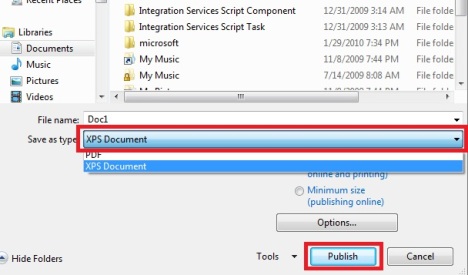
El archivo se creará y guardará en la ubicación que especificó.
Microsoft Office 2013 le permite exportar documentos como archivos XPS desde la sección Exportar(Export) en la vista Backstage (haga clic en la pestaña Archivo ).(File)

Operaciones(Operations) básicas con XPS Viewer : abrir(Open) , imprimir(Print) , hacer zoom(Zoom) , buscar(Search) , etc.
Para abrir un archivo XPS(XPS file) , simplemente haga doble clic en él. El programa predeterminado(default program) para abrir archivos XPS(XPS file) en Windows 7 es XPS Viewer . En Windows 8, es la aplicación Reader . Sin embargo, puede iniciar la aplicación XPS Viewer y abrir archivos XPS con ella.(XPS)
Para abrir archivos desde la interfaz de la aplicación, haga clic en Archivo(File) -> Abrir(Open) y luego busque el documento deseado.
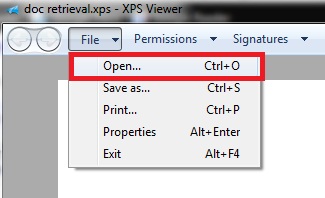
Puede guardar un documento con un nuevo nombre presionando Guardar como(Save As) en el menú Archivo .(File)
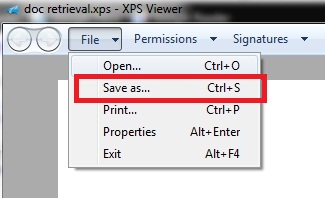
Para ver más detalles sobre un archivo que ha abierto, vaya a File -> Properties .

Esto abre la conocida ventana Propiedades del archivo.(Properties)
Para imprimir un documento, tiene dos opciones: puede ir a File -> Print o presionar el botón Imprimir que se encuentra en la barra de herramientas superior.(Print)

La vista de esquema(outline view) muestra la estructura de su documento. Si su documento tiene un esquema, presione el botón Esquema(Outline) para mostrarlo.

La aplicación XPS Viewer también ofrece diferentes formas de ver un documento. Presiona la flecha cerca del ícono Zoom y elige una de las formas disponibles para ver un documento: (Zoom)100%, One page, Page width, Thumbnails o Pantalla completa(Full screen) .
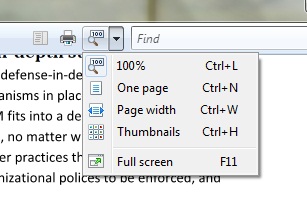
¿Necesitas buscar alguna palabra o frase(word or phrase) en particular? Escríbalo(Seach) en el cuadro Buscar y presione Entrar(Enter) .
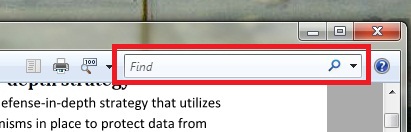
Puede navegar por las páginas de un documento usando los botones Arriba(Up) y Abajo(Down) en la parte inferior izquierda de la ventana Visor de XPS .(XPS Viewer)
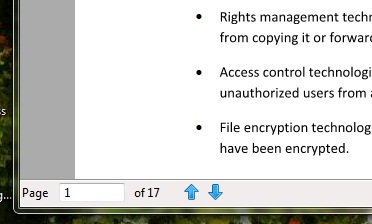
Cómo establecer permisos de (Permissions)documentos(Document) con XPS Viewer
XPS Viewer le permite decidir quién puede ver, imprimir, copiar o firmar digitalmente un documento XPS(XPS document) y también durante cuánto tiempo una persona puede ver o realizar cambios en el documento. Utiliza la tecnología de Servicios de administración de derechos de Windows(Windows Rights Management Services technology) para aplicar permisos de documentos.
Para usar los permisos debe tener un Certificado de cuenta de derechos(Rights Account Certificate) . Si no tiene uno o necesita más información sobre este tema, vaya a la página de Windows Right Management Services(Windows Right Management Services page) .
Desafortunadamente, no tenemos la configuración necesaria para profundizar más en este tema y demostrar cómo funciona todo. ¡Lo siento por eso!
Cómo firmar un documento con XPS Viewer
Una firma digital le permite ver quién creó un documento XPS y asegurarse de que el documento no se modificó después de firmarlo. Para firmar digitalmente un documento primero debe obtener un certificado digital. Los certificados se utilizan para verificar la identidad de una persona o dispositivo(person or device) , autenticar un servicio o cifrar archivos. Un certificado para su uso personal no se proporciona automáticamente, por lo que deberá ponerse en contacto con una autoridad certificadora(certificate authority) para solicitar un certificado e importarlo(certificate and import) . Si trabaja para una empresa que utiliza certificados, podrá firmar un documento XPS.
Para firmar un documento vaya a Signatures -> Sign this document .
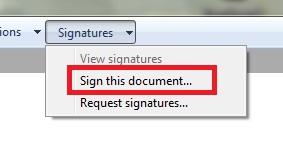
Verás el certificado disponible que tendrás que confirmar si es correcto o no.
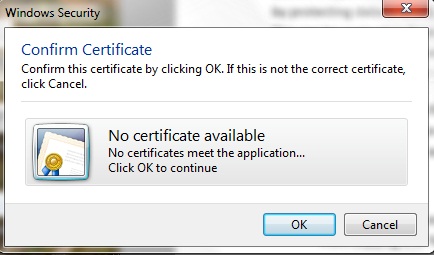
Si no tiene una firma, elija en el menú Firmas , (Signatures)"Solicitar firmas"("Request signatures") .
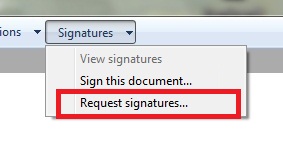
Escriba su nombre y presione(name and press) el botón desplegable para ver la lista de intentos disponibles para firmar. Pulse el botón Aceptar(OK) .

Puede ver todas las firmas digitales seleccionando Ver firmas(View signatures) en el menú Firmas .(Signatures)
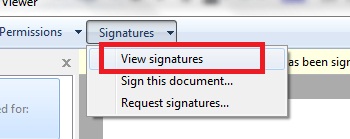
En el lado izquierdo de la ventana puede ver la lista de todas las firmas que se usaron con ese documento. Haga doble clic(Double click) en una de las firmas para ver más información sobre ella.
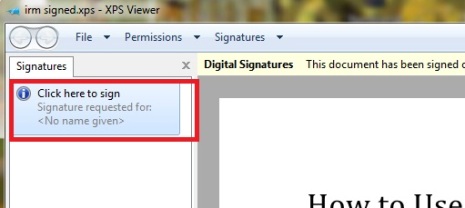
Si está disponible, puede ver el nombre del firmante solicitado, la intención, la fecha hasta la que se firma el documento y la ubicación. Puede optar por firmar el documento o eliminar la firma del documento presionando los botones correspondientes.

Conclusión
Como puede ver en este tutorial, XPS es un formato de documento(document format) que es bueno para publicar, archivar y transmitir documentos. Además, XPS Viewer es una aplicación simple y fácil de usar que maneja este tipo de archivos. Se ve y funciona igual en Windows 7 y Windows 8 , por lo que no debería tener problemas para aprender los conceptos básicos sobre cómo funciona, en cualquier sistema operativo(operating system) .
Si tiene algunos consejos o preguntas para compartir sobre archivos XPS y XPS Viewer(XPS Viewer) , no dude en dejar un comentario.
Related posts
God Mode en Windows 11 vs. Windows 10 vs. Windows 7
Cómo usar el Snipping Tool para Windows 10 y Windows 7
Cómo cambiar las asociaciones de archivos en Windows 7 y Windows 8.1
Cómo usar Sticky Notes en Windows 7 y Windows 8.1
Cómo usar OneDrive para Windows 7
12 consejos sobre cómo buscar en Windows 10
5 maneras de hacer doble clic con un solo clic en Windows
Cómo obtener, configurar y eliminar extensiones Microsoft Edge
Cómo usar el Narrador desde el Centro de facilidad de acceso en Windows 7
Cómo eliminar o deshabilitar ONEDRIVE en Windows
Cómo grabar DVD con Windows DVD Maker, en Windows 7
Cómo reparar archivos de Windows perdidos o dañados desde el símbolo del sistema
5 formas de iniciar Windows 7 en modo seguro
Cómo configurar sus programas predeterminados en Windows 7 y Windows 8.1
Cómo imprimir un artículo sin anuncios en todos los navegadores principales
Cómo usar el Windows USB/DVD Download Tool
Experimentando con la búsqueda de lenguaje natural en las búsquedas de Windows 7
Cómo detener la Chrome de Pedir guardar contraseñas
¿Qué es Task View en Windows 10 y cómo usarlo?
Cómo desinstalar un idioma de visualización de Windows 7 con Vistalizator
